Windowsで離れた場所にあるパソコンをリモートで操作するお手軽な方法として「リモートデスクトップ」機能があります。
家庭内や社内で使う場合はセキュリティ面での問題はあまり気にしなくていいですが、外部から接続する場合は注意が必要です。
リモートデスクトップはそのパソコンに外部からログインするので、権限によっては何でもできてしまいますし、内部ネットワークにアクセスできるので他のパソコンの情報を取得できてしまう可能性も高いです。
Contents
リモートデスクトップのポート番号を変更
セキュリティを高めるためにはリモートデスクトップで使用するポート番号を変更することが有効です。
デフォルトのポート番号は「3389」です。
レジストリエディタでポート番号を変更
変更する具体的な方法は以下の通りです。
- レジストリエディタ(regedit.exe)を起動する
- 「HKEY_LOCAL_MACHINE\SYSTEM\CurrentControlSet\Control\Terminal Server\WinStations\RDP-Tcp」を開く
- 「PortNumber」をダブルクリック
- 表示を10進数に変更し、任意の数値を設定
- レジストリエディタを閉じる
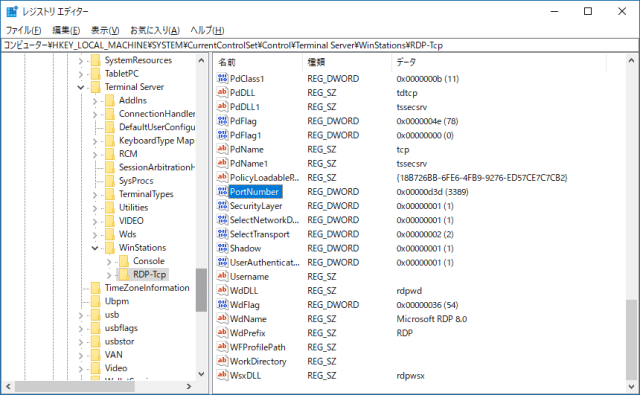
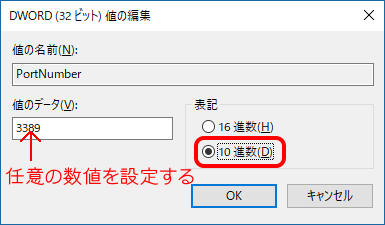
設定するポート番号は、任意ではありますが、10000以降の数値を使います。
10000より小さい値は一般的に使用されることを想定している番号(HTTPの80など)が多いので重複を避けるためです。
セキュリティソフトのルールを追加
最近のパソコンはセキュリティソフトが入っていて、使用することのないポートは使えないようになっています。
そのため、リモートデスクトップのポートを変更すると、そのポート番号を使えるようにセキュリティソフトのルールを追加する必要があります。
設定の方法は使っているセキュリティソフトにより異なるため、ここでは省略します。
変更したポート番号でリモートデスクトップ接続する
接続される側のポート番号を変更した場合、接続する側はそのポート番号を知っておかないと接続することはできません。
接続する側は、「Windows アクセサリ」にある「リモートデスクトップ接続」を起動し、接続先の「コンピュータ」を入力する際に、ポート番号を追加します。
接続先のコンピュータが「hogehoge」、ポート番号が「12345」だった場合は「hogehoge:12345」となります。
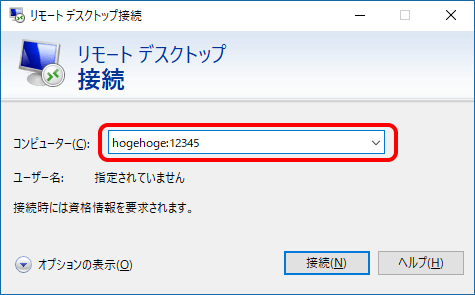
接続先はコンピューター名ではなく、IPアドレスでも可能です。
まとめ
リモートデスクトップは便利ですが、その反面、セキュリティリスクが高いです。
特に外部接続する場合は、ポート番号の変更を実施しておくべきだと思います。
実際に外部接続するためにはルーターの設定や、固定IPアドレスか動的DNSのサービス等も必要になります。



コメント